更新时间:2023-09-09
Excel是一款制作表格非常的方便的办公软件,很多小伙伴都喜欢使用,不过当遇到需要多重选择的列表时,不少小伙伴就不清楚要如何将下拉菜单中的数据进行关联,那么下面就和小编一起来看看Excel表格下拉自动关联数据的方法吧。
1、首先先选择如图所示的位置,点击公式。
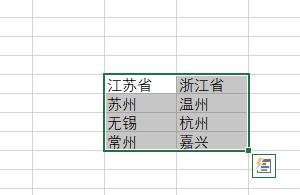
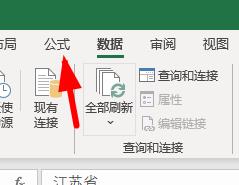
2、点击“根据选内容进行创建”。
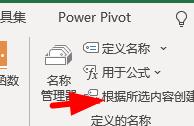
3、现在点击城市下的单元格。
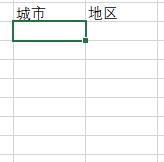
4、去在工具栏→数据→数据验证中将任何值改为序列。
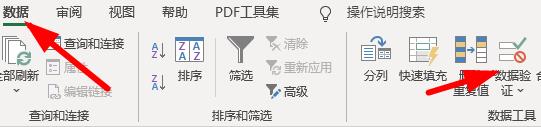
5、数据的来源选择为城市的区域。
6、现在就可以出现如图的效果。

7、接着设置地区的下拉列表。
8、重复上述添加下拉列表的操作。
9、不过来源要设置为公式为“=indirect(G10)”,G10表示你的城市对应的第一个单元格。

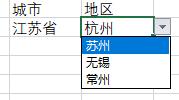
最新文章
Excel如何下拉菜单自动关联数据Excel下拉自动关联数据的方法
2023-09-09wps打开文件很慢很卡怎么办wps打开文件很慢很卡的解决方法
2023-09-09雷电模拟器卡顿怎么解决雷电模拟器玩游戏卡顿解决教程
2023-09-09Word严重卡顿怎么办Word卡顿严重的解决方法
2023-09-09Win10文件夹状态显示红叉怎么办Win10文件夹状态显示红叉的解决方法
2023-09-09NVIDIA控制面板拒绝访问怎么办NVIDIA控制面板拒绝访问的解决方法
2023-09-09罗技鼠标驱动怎么设置宏罗技鼠标驱动设置宏的方法
2023-09-09Excel卡住了没保存怎么办Excel还没保存但是卡住了的解决方法
2023-09-08稿定设计如何制作视频稿定设计制作视频的方法
2023-09-08perfmon.exe占用CPU过高怎么办perfmon.exe占用很多cpu如何解决
2023-09-08发表评论